Wytnij fragment z piosenki online
Prawie każdy kiedykolwiek pomyślał o zastąpieniu standardowego dzwonka na urządzeniu mobilnym. Ale co zrobić, gdy w Internecie nie ma gotowych fragmentów ulubionej kompozycji? Konieczne jest samodzielne wykonanie wyciętego rekordu audio, a przy pomocy usług online proces ten będzie prosty i zrozumiały, co pozwoli zaoszczędzić czas w tym samym czasie.
Spis treści
Cięcie czasu z piosenki
Aby uzyskać lepszą wydajność, niektóre usługi korzystają z najnowszej wersji Adobe Flash Player , więc zanim skorzystasz z witryn wymienionych w artykule, upewnij się, że wersja tego składnika jest aktualna.
Czytaj także: Jak zaktualizować Adobe Flash Player
Metoda 1: mp3cut
To nowoczesne narzędzie do przetwarzania muzyki online. Piękny i wygodny projekt strony ułatwia pracę z plikami i sprawia, że jest to tak wygodne, jak to tylko możliwe. Dodaje gładki efekt zanikania na początku i na końcu nagrania dźwiękowego.
- Pozwól, że użyję Flash Playera na stronie, klikając szarą tabliczkę pośrodku strony z napisem "Kliknij, aby włączyć wtyczkę Adobe Flash Player" .
- Potwierdź akcję, klikając przycisk "Zezwalaj" w wyskakującym okienku.
- Aby rozpocząć pobieranie dźwięku na stronie, kliknij "Otwórz plik" .
- Wybierz żądany dźwięk na komputerze i potwierdź akcję za pomocą "Open" .
- Użyj dużego zielonego przycisku, aby wczytać wcześniej utwór, aby określić punkt, który ma zostać wycięty.
- Wybierz żądaną część kompozycji, przesuwając dwa suwaki. Końcowy fragment będzie tym, co jest pomiędzy tymi znakami.
- Wybierz inny format pliku, jeśli nie jesteś zadowolony z plików MP3.
- Za pomocą przycisku "Przycinanie" oddzielić fragment z całego nagrania dźwiękowego.
- Aby pobrać gotowy dzwonek, kliknij "Pobierz" . Możesz również użyć poniższych punktów, wysyłając plik do magazynu w chmurze Dysk Google lub Dropbox .
- Wprowadź nazwę i kliknij "Zapisz" w tym samym oknie.
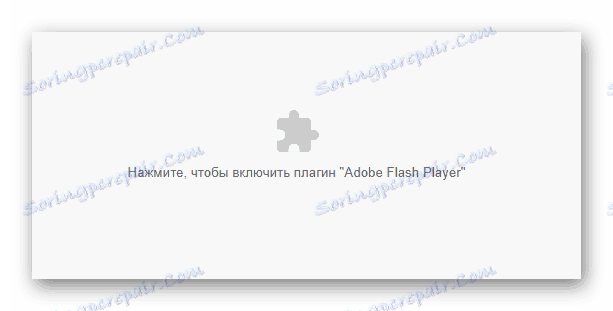
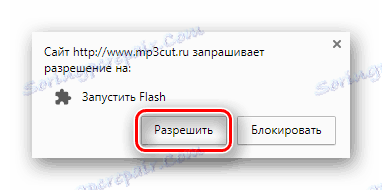
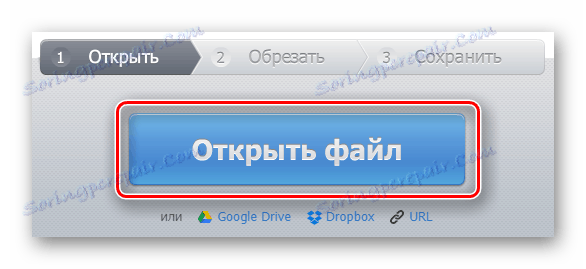
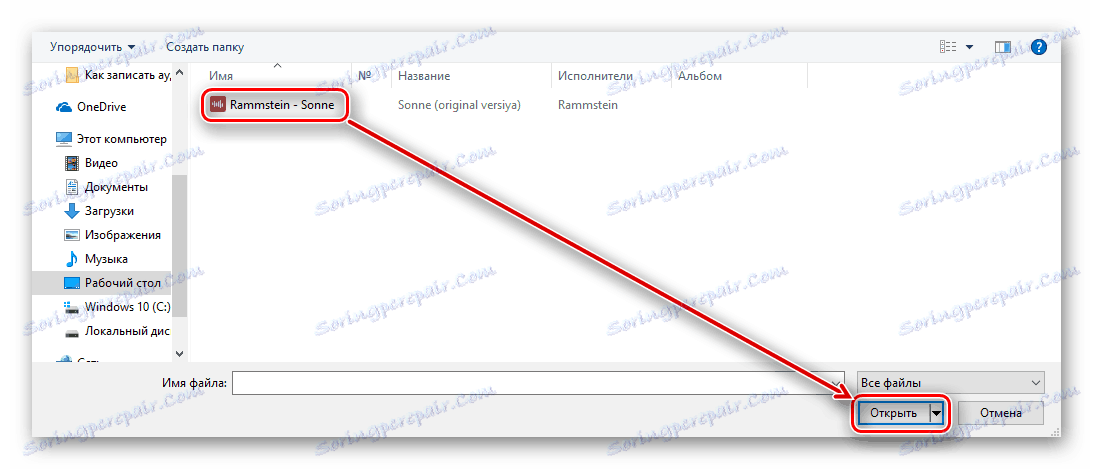
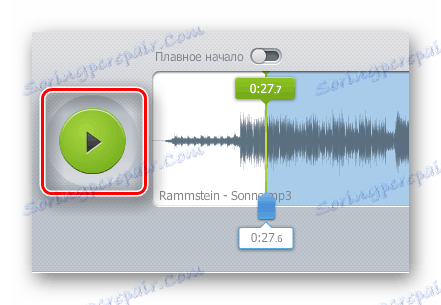


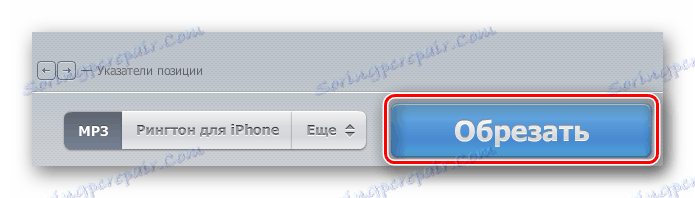

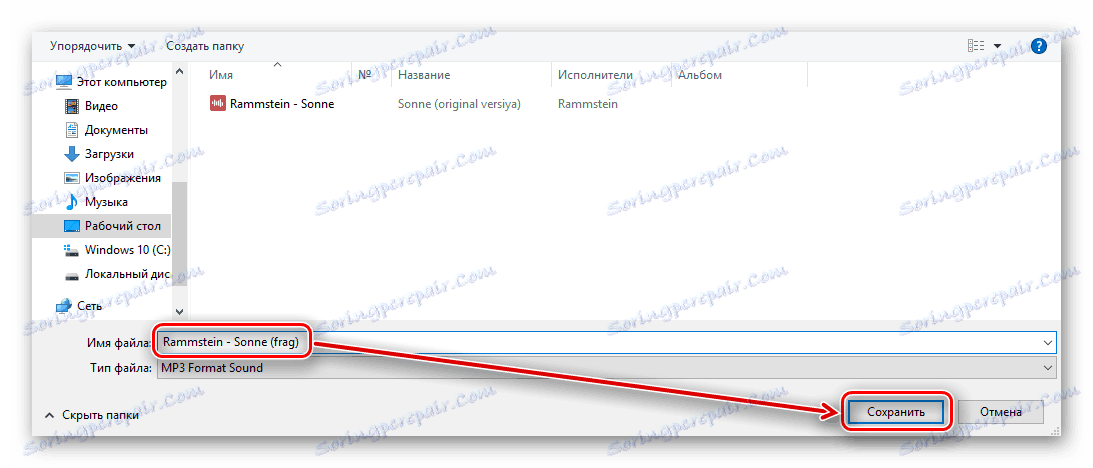
Metoda 2: dzwonek
Zaletą tej strony przed poprzednią jest możliwość wyświetlenia linii wizualizacji pobranego dźwięku. W związku z tym o wiele łatwiej jest wybrać fragment do wycięcia. Ringer pozwala zapisać kompozycję w formatach MP3 i M4R.
- Kliknij "Pobierz", aby wybrać ścieżkę muzyczną do przetworzenia, lub przeciągnij ją do okna poniżej.
- Wybierz pobrany rekord audio, klikając go lewym przyciskiem myszy.
- Ustaw suwaki tak, aby fragment, który chcesz wyciąć, był wybierany między nimi.
- Wybierz odpowiedni format pliku.
- Kliknij przycisk "Utwórz dzwonek" , aby przyciąć dźwięk.
- Aby pobrać gotowy fragment do komputera, kliknij "Pobierz" .
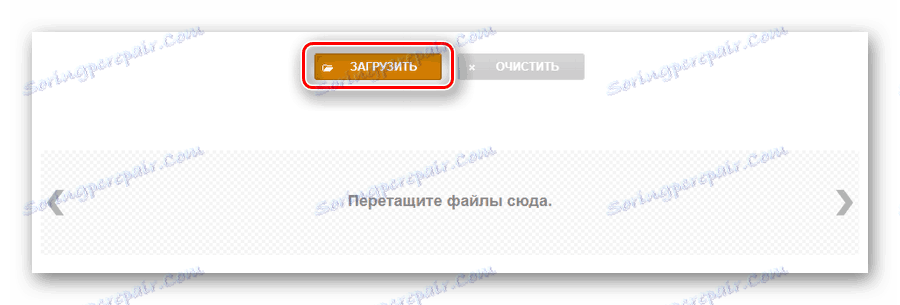
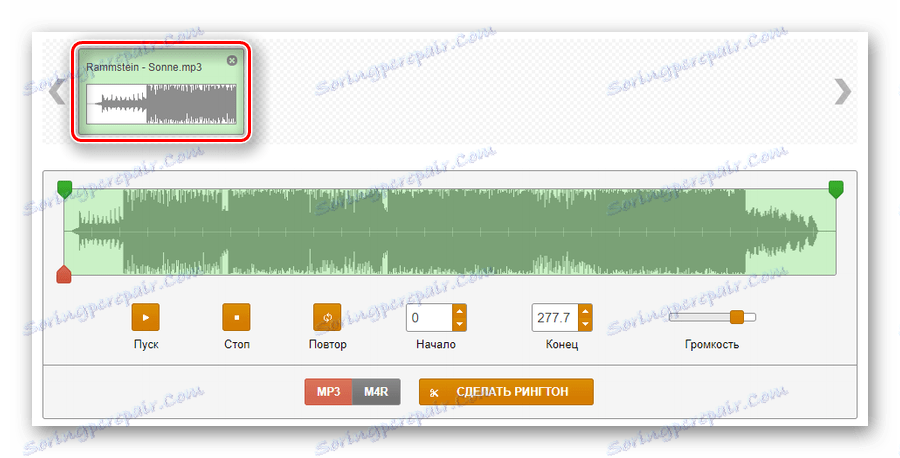
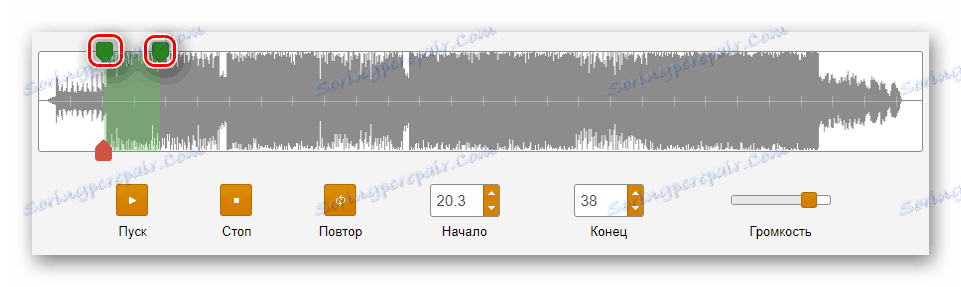
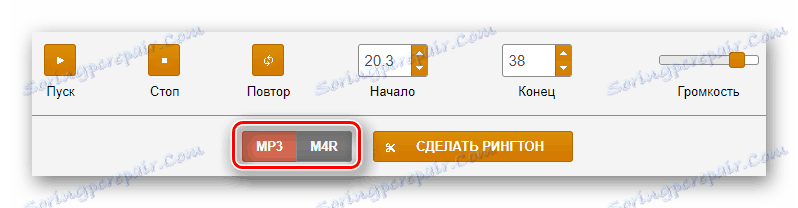

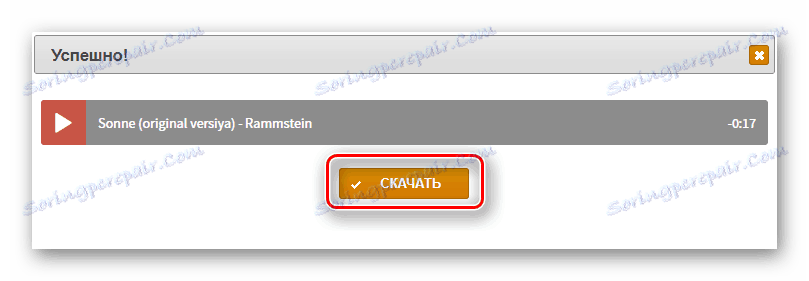
Metoda 3: MP3 Cutter
Ta usługa została zaprojektowana specjalnie do wycinania melodii z piosenek. Jego zaletą jest możliwość ustawiania znaczników w celu wyodrębnienia fragmentu z dużą dokładnością, wprowadzając do tego cyfrowe wartości czasu.
Przejdź do serwisu wycinarki MP3
- Wejdź na stronę i kliknij przycisk "Wybierz plik" .
- Wybierz kompozycję, którą chcesz przetworzyć, i kliknij Otwórz .
- Zezwalaj stronie na używanie Flash Playera klikając "Kliknij, aby włączyć wtyczkę Adobe Flash Player" .
- Potwierdź akcję za pomocą odpowiedniego przycisku "Zezwalaj" w wyświetlonym oknie.
- Ustaw pomarańczowy znacznik na początku przyszłego fragmentu, a czerwony znacznik na jego koniec.
- Kliknij Cut Slice .
- Aby zakończyć proces, kliknij "Pobierz plik" - nagranie audio zostanie automatycznie pobrane na dysk komputera za pośrednictwem przeglądarki.
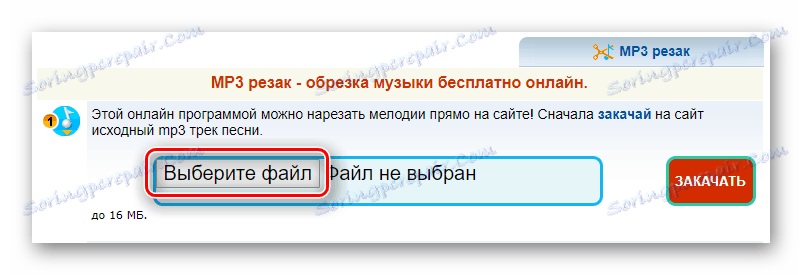
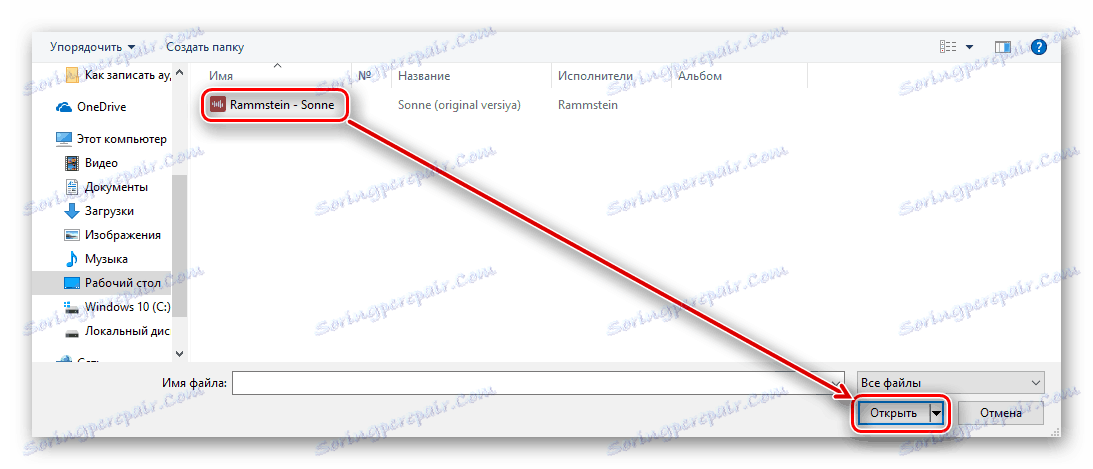
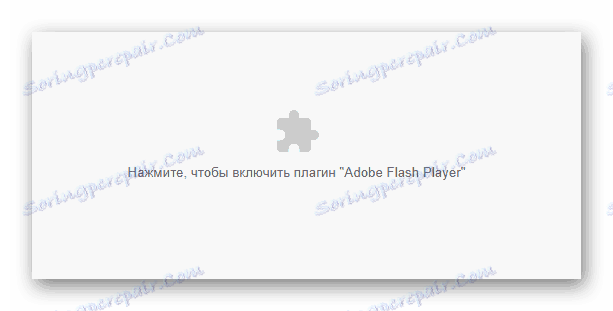
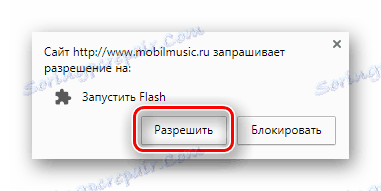
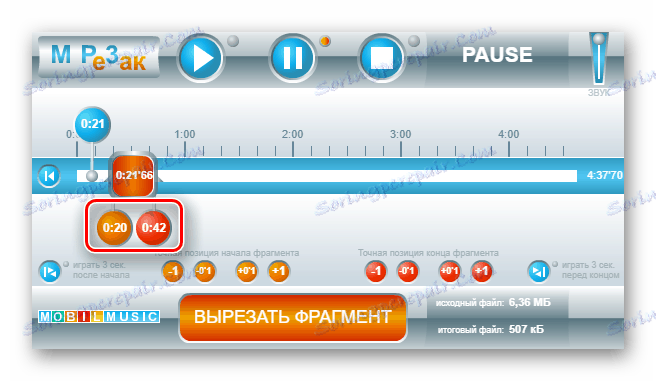
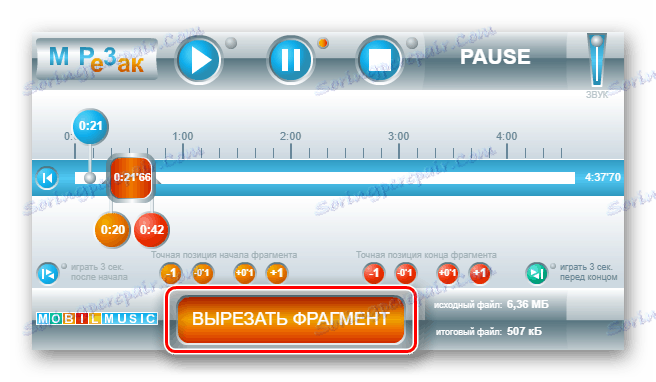
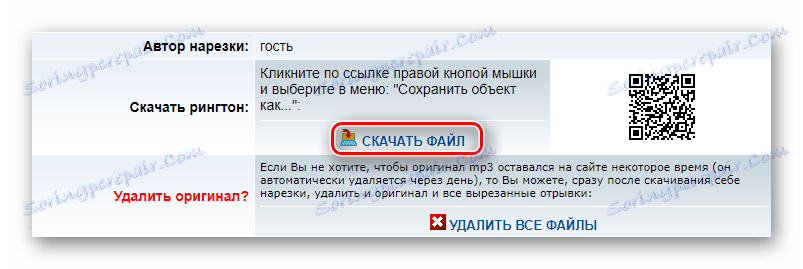
Metoda 4: Inettools
Witryna jest dość popularna i ma wiele narzędzi online do rozwiązywania różnych zadań. Jest pożądany wśród użytkowników dzięki wysokiej jakości przetwarzaniu plików, w tym nagrań dźwiękowych. Istnieje pasek wizualizacji i możliwość ustawienia suwaków poprzez wprowadzenie wartości numerycznych.
- Aby rozpocząć pobieranie dźwięku, naciśnij "Wybierz" lub przenieś go do okna powyżej.
- Wybierz plik i kliknij Otwórz .
- Ustaw suwaki w takich odstępach, aby między nimi znajdowała się wycięta sekcja. Wygląda to tak:
- Aby zakończyć ten proces, kliknij przycisk "Przycinanie" .
- Pobierz gotowy plik na komputer, wybierając "Pobierz" w odpowiednim wierszu.

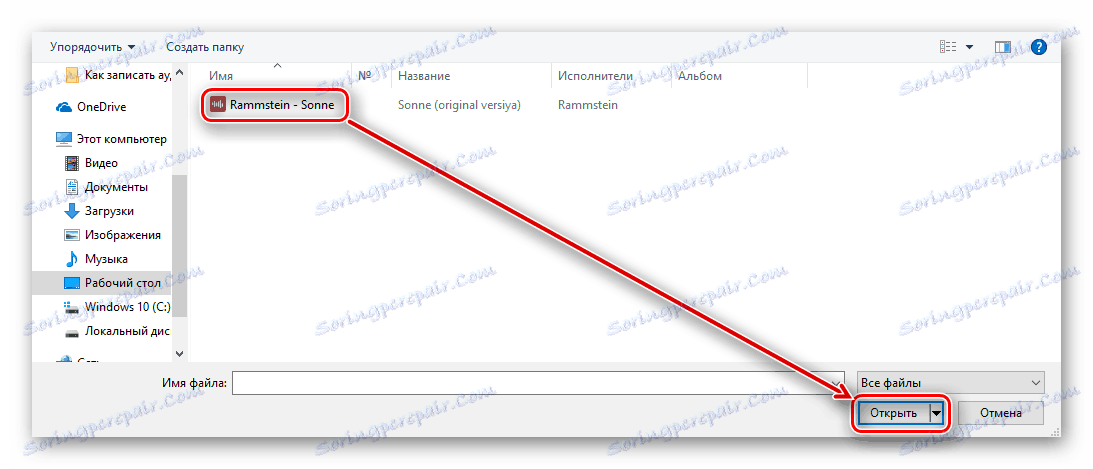
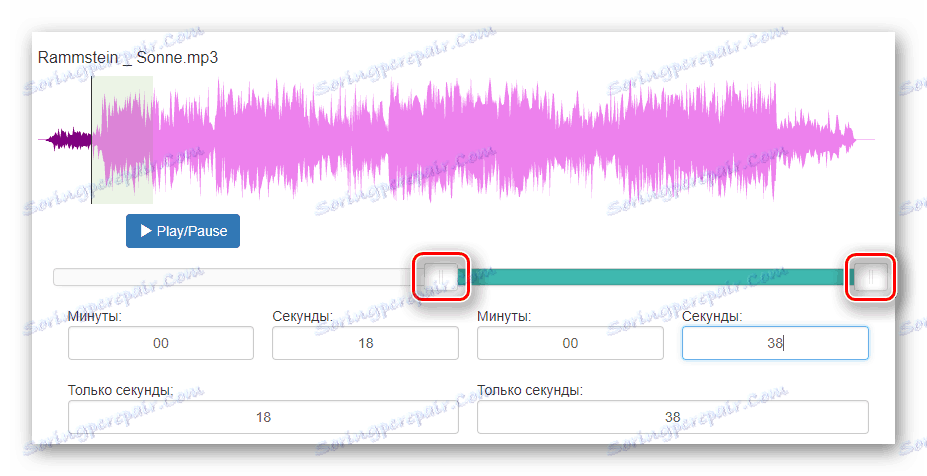
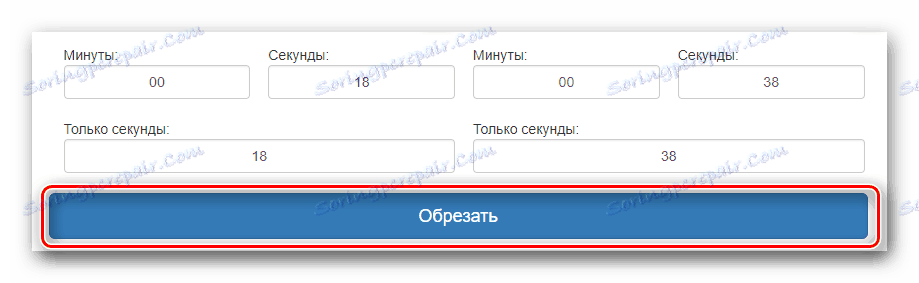
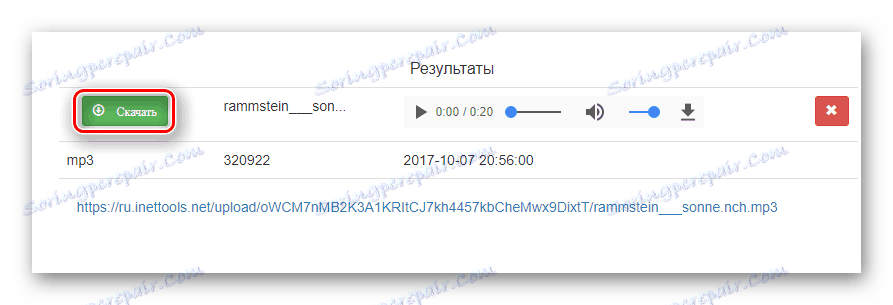
Metoda 5: AudioTrimmer
Bezpłatna usługa obsługująca około dziesięciu różnych formatów. Ma ładny minimalistyczny interfejs i jest popularny wśród użytkowników ze względu na łatwość użytkowania. Podobnie jak niektóre poprzednie witryny, AudioTrimer ma wbudowany zespół renderowania, a także płynną funkcję początku i końca utworu.
Przejdź do usługi AudioTrimmer
- Aby rozpocząć pracę z usługą, kliknij przycisk "Wybierz plik" .
- Wybierz żądany utwór na komputerze i kliknij "Otwórz" .
- Przesuń suwaki tak, aby obszar między nimi stał się fragmentem, który chcesz wyciąć.
- Opcjonalnie wybierz jedną z opcji, aby stopniowo zwiększać lub zmniejszać głośność dźwięku.
- Wybierz format pliku, który chcesz zapisać.
- Zakończ proces, używając przycisku "Przycinanie" .
- Po kliknięciu "Pobierz" plik zostanie pobrany na komputer.
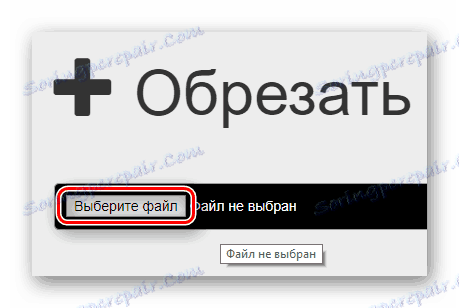
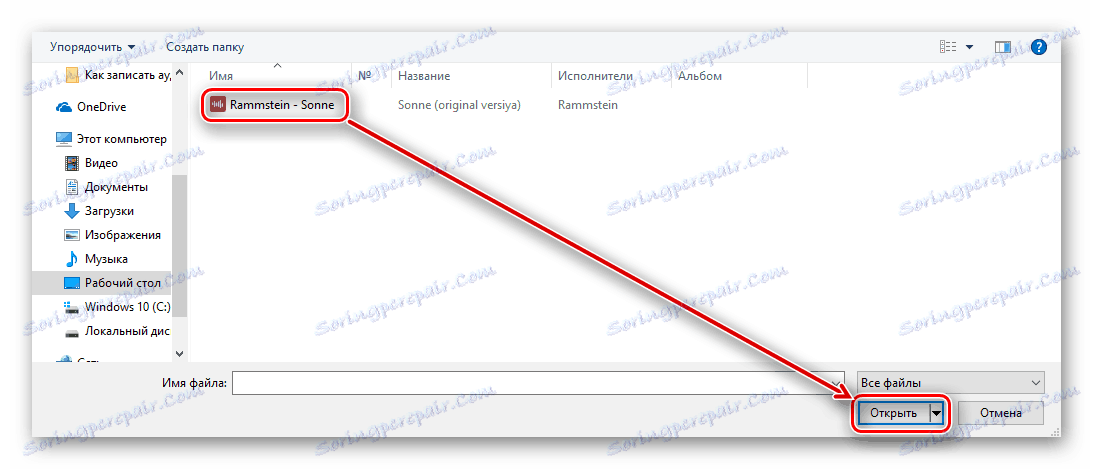

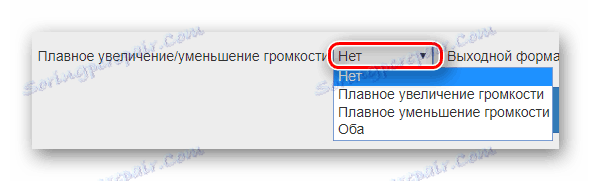
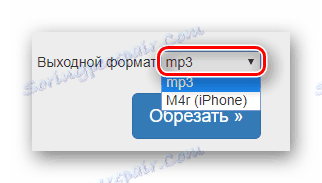
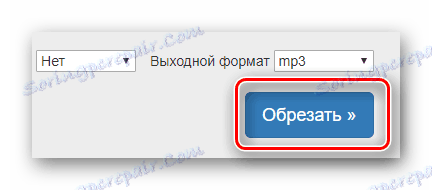
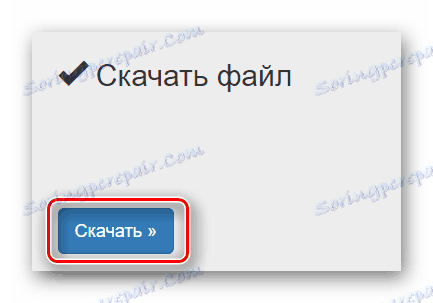
Metoda 6: Audiorez
Serwis wycinania dźwięku ma tylko te funkcje, które są potrzebne do wygodnego przycinania nagrań audio. Dzięki funkcji zoomu na linii wizualizacji możesz precyzyjnie przycinać kompozycję.
- Zezwól stronie na użycie zainstalowanego Flash Playera, klikając szary kafelek na środku strony.
- Potwierdź akcję, klikając "Zezwalaj" w wyświetlonym oknie.
- Aby rozpocząć pobieranie audio, kliknij opcję Wybierz plik .
- Ustaw zielone znaczniki, aby między nimi był wycięty fragment.
- Po zakończeniu selekcji kliknij "Przytnij" .
- Wybierz format przyszłego nagrania dźwiękowego. Standardem jest MP3, ale jeśli potrzebujesz pliku dla iPhone'a, wybierz drugą opcję - "M4R" .
- Pobierz dźwięk do komputera, klikając przycisk "Pobierz" .
- Wybierz miejsce na dysku, wpisz nazwę i kliknij "Zapisz" .
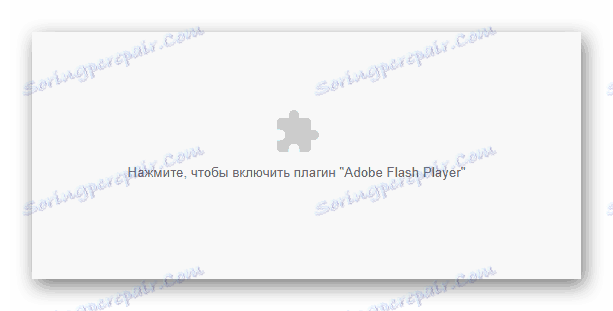


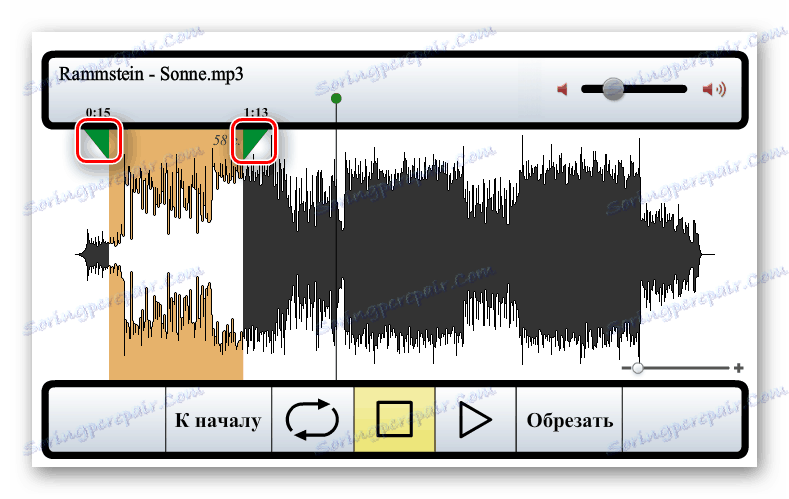
Jeśli pobrany plik jest duży i pasek renderowania musi zostać powiększony, użyj powiększenia w prawym dolnym rogu okna.
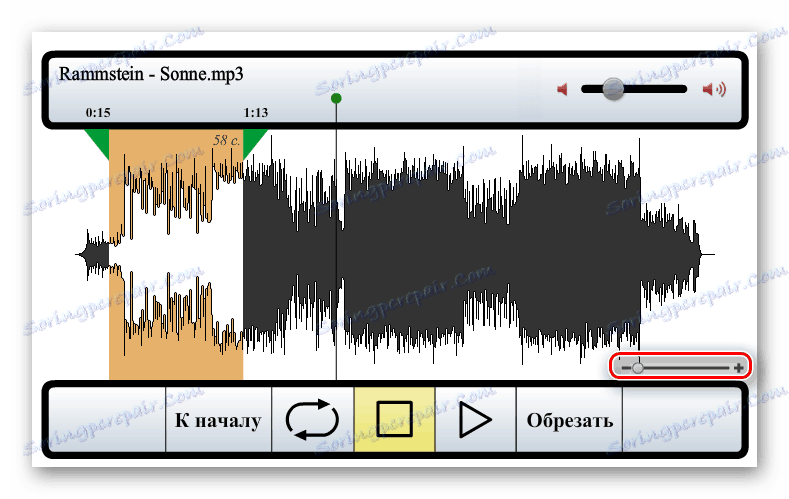


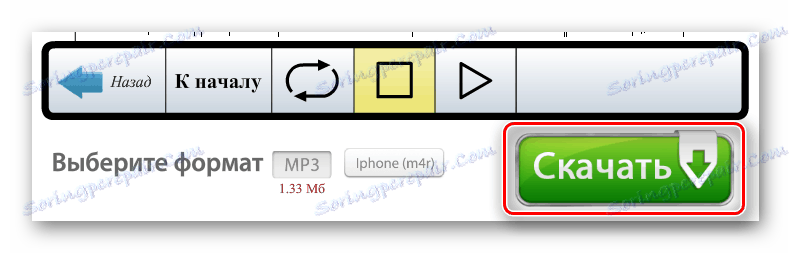
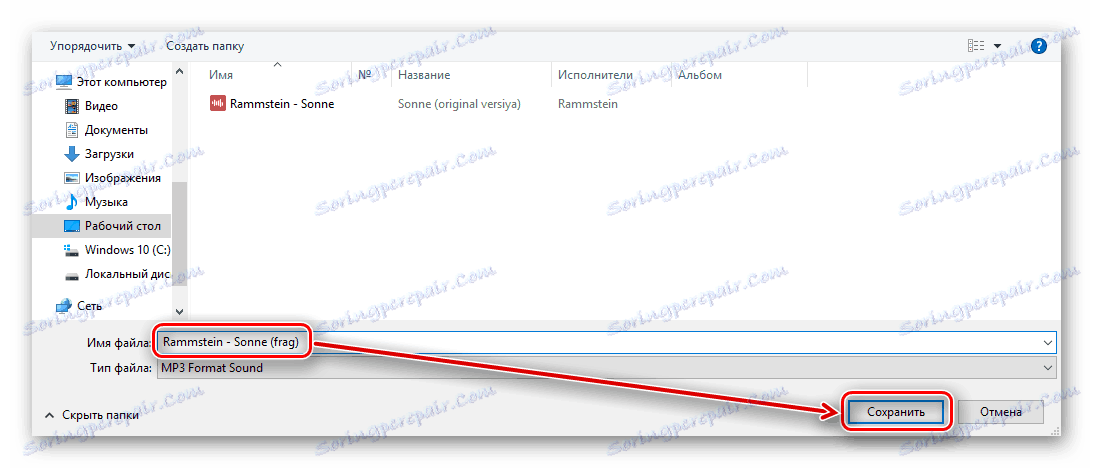
Jak widać z artykułu, w przycinaniu nagrania dźwiękowego i dzieleniu go na fragmenty, nie ma nic skomplikowanego. Większość usług internetowych robi to z dużą dokładnością, wprowadzając wartości cyfrowe. Paski renderowania pomagają poruszać się w momentach piosenki, którą chcesz udostępnić. Pod każdym względem, pobieranie pliku bezpośrednio do komputera za pośrednictwem przeglądarki internetowej.